Banyak telefon pintar Android hanya dimuatkan dengan apl Google. Sotong pencarian telah menjerat berjuta-juta orang dengan sesungutnya, sementara, ingin mengetahui segala-galanya tentang mereka, ia dengan berhati-hati menyamar. Colossus menyedut maklumat dan menggunakannya untuk kelebihannya.
Kononnya untuk kemudahan pengguna, trafik dan senarai panggilan, kata laluan dan data sulit lain disimpan pada pemacu awan syarikat raksasa itu. Di satu pihak, pelanggan menerima alat yang berkuasa untuk mencari maklumat, di sisi lain, setiap tindakannya dikawal. Contohnya, dalam telefon pintar Nexus 5 moden anda boleh menemui sehingga 20 produk daripada Google. Bagaimana untuk menghilangkan kawalan? Apl alternatif boleh membantu anda mengekalkan privasi anda. 
Penggantian Apl Google
Pilih dan pasang program yang diperlukan. Sebagai contoh, penyemak imbas Chrome boleh digantikan dengan Firefox, dan klien e-mel Gmail dengan Mail Droid. Seterusnya, pergi ke "Tetapan" -> "Sandarkan dan tetapkan semula" dan lumpuhkan penciptaan sandaran, jika tidak, sistem akan terus mengingati senarai panggilan dan menyimpan titik akses rangkaian.
Kemudian pergi ke akaun Google anda (“Tetapan” -> “Akaun”) dan lumpuhkan penyegerakan perkhidmatan yang tidak berkaitan dengan anda, contohnya, aplikasi “Buku Play” atau halaman Google+.
Penyekatan data
Tetapan privasi utama pada Android ditemui dalam tab Tetapan Google. Nota: tetapan adalah alat OS itu sendiri dan tidak mempunyai kaitan dengan profil. Dalam erti kata lain, walaupun anda tidak mempunyai akaun atau ia telah dipadamkan, anda masih perlu mengambil langkah selanjutnya.
Buka Perkhidmatan dan nyahaktifkan semua perkhidmatan yang disambungkan ke aplikasi Google. Jangan lepaskan pilihan "Kunci Pintar untuk Kata Laluan", yang dipautkan terus untuk menghantar kata laluan anda ke storan awan enjin carian dan "Sejarah Lokasi", yang merekodkan pergerakan anda.
Lumpuhkan produk Google
Program yang disepadukan ke dalam Android amat sukar untuk dialih keluar, tetapi ia boleh disekat. Pergi ke tab "Tetapan" -> "Aplikasi" dan nyahsemat item yang tidak diperlukan dengan mengaktifkan butang "Lumpuhkan". Dalam konteks teknikal, program masuk ke mod tidur, sambil kekal sebagai sebahagian daripada sistem, tetapi ia tidak akan dilancarkan lagi apabila ia bermula. Dengan cara yang sama, elemen yang dilumpuhkan boleh dikembalikan ke keadaan sebelumnya.

Mengalih keluar Akaun Google
Ramai pengguna telefon pintar Android bekerja melalui akaun Google, tanpa menyedari mengapa mereka memerlukannya. Anda boleh mengelakkan cengkaman kuat sotong maklumat pada awal-awal lagi, sejurus selepas membeli telefon.
Apabila mengaktifkan peranti anda, jangan bersetuju untuk menyalin (memindahkan) data anda - tetapan dan aplikasi - ke sistem Google. Tawaran ini akan muncul serta-merta selepas anda memilih bahasa paparan. Perbadanan akan mengesyorkan membuat peti mel, kononnya untuk memudahkan log masuk, tetapi di sini juga anda harus menolak dengan mengklik pada butang "Langkau". Langkah-langkah di atas akan membolehkan anda bekerja dengan lancar tanpa pengawasan luar.
Tidak kira jika anda sudah mempunyai akaun Google - anda boleh memadamkannya, tetapi mula-mula salin maklumat yang penting kepada anda ke cakera keras anda. Sebagai peraturan, ini dilakukan menggunakan pilihan "Import/Eksport" terus daripada aplikasi, contohnya, daripada "Kenalan". Seterusnya, pergi ke "Tetapan -> Akaun". Klik ikon elipsis di bahagian atas sebelah kanan dan aktifkan "Padam akaun" dalam senarai juntai bawah.
Untuk menghapuskan akaun anda secara kekal, anda perlu log masuk ke akaun Google anda http://accounts.google.com dan mengesahkan pemadaman.
Adakah mungkin untuk memadamkan aplikasi Google pada Android. Bagaimana untuk mengalih keluar Google Chrome sepenuhnya daripada Android. Bagaimana untuk mengalih keluar krom pada Android
Bagaimana untuk mengalih keluar aplikasi standard pada Android
Memasang atau menyahpasang permainan dan aplikasi secara berkala pada peranti mudah alih adalah prosedur yang agak kerap yang, pada dasarnya, boleh dilakukan oleh mana-mana pengguna yang sekurang-kurangnya agak biasa dengan sistem pengendalian itu sendiri.
pengenalan
Hakikatnya ialah permainan yang dipasang sebelum ini mungkin menjadi membosankan, dan sesetengah utiliti menjadi tidak relevan, mengambil ruang berharga dalam memori peranti. Di samping itu, pengilang sering memasukkan aplikasi standard (atau sistem) dalam perisian tegar, yang, mengambil storan dalaman telefon dan menggunakan sumbernya, ternyata tidak diperlukan untuk pemilik khusus peranti Android.
Anda boleh membaca cara mengalih keluar aplikasi standard daripada Android, serta aplikasi yang dipasang sendiri oleh pengguna, dalam bahan kami.
Permainan yang anda pasang sendiri boleh dialih keluar dengan mudah dan tanpa banyak usaha, dalam dua cara.
Bagaimana untuk mengalih keluar apl pada Android secara manual
- Buka Menu.
- Pergi ke "Tetapan", klik pada item "Aplikasi".
- Daripada senarai yang terbuka, pilih perkara yang akan kami buang.
- Klik pada item "Padam".
Nota: jika butang padam tidak aktif, ini bermakna program sistem telah dipilih yang tidak boleh dipadam dengan cara standard.
Mengalih keluar aplikasi yang dipasang melalui Gedung Google Play
Kaedah ini mungkin lebih mudah untuk pengguna memuat turun program daripada sumber Google Play. Tindakan anda:
- Lancarkan Google Play Market, klik pada ikon "Play Market" yang terletak di bahagian atas skrin (imej beg dengan anak panah ke kanan).
- Pilih "Aplikasi Saya", senarai semua yang telah anda pasang melalui Google Play akan dibuka.
- Di antara senarai, cari yang akan dinyahpasang, klik padanya dan tekan butang "Padam".
Tetapi tidak begitu mudah untuk mengalih keluar program atau permainan yang telah dipasang, kerana ia dibina ke dalam "badan" sistem, yang boleh dicapai oleh pengguna yang cukup berpengalaman. Tetapi, bagaimanapun, adalah mungkin untuk "merobohkan" perkhidmatan atau perisian yang tidak perlu. Operasi ini membolehkan anda mengosongkan sejumlah besar ruang, yang akan menjadikan kerja dengan peranti anda lebih selesa.
Bagaimana untuk mengalih keluar aplikasi standard pada Android (Root)
Telah dikatakan di atas bahawa kaedah yang diterangkan sebelum ini tidak akan berkesan, kerana ia dipasang dalam OS Android bersama-sama dengan perisian tegar. Untuk mengalih keluarnya, anda perlu melakukan operasi tambahan - mendapatkan hak Superuser, atau Root. Kami bercakap tentang pengguna sistem dengan hak akses tanpa had.
Pengakaran tidak berfungsi sama untuk peranti Android yang berbeza. Sebagai contoh, pengeluar China pada mulanya menyertakan hak akar dalam perisian tegar kilang untuk kebanyakan peranti yang dikilangkan, dengan itu memudahkan kami bekerja dengan peranti tersebut.
Tetapi jenama peringkat pertama kebanyakannya menganggap kawalan jenis ini ke atas produk mereka tidak diperlukan untuk pengguna biasa, jadi telefon atau tablet sedemikian mesti dibuka kunci secara manual untuk mendapatkan akses root, dan hak root mestilah penuh, jika tidak, Ya, dengan hak separa , penyahpasangan adalah mustahil.
Setiap alat mempunyai program sendiri yang menyediakan Root (Framaroot, Remover, Root Explorer, dll.). Di samping itu, telefon pintar anda mesti mempunyai penjelajah terpasang yang menyediakan akses kepada sistem fail.
Jadi, untuk memulakan proses pemadaman fail, kami memberikan akses root kepada Explorer.
Utiliti 1
Menggunakan ES Explorer:
- Pasang dan lancarkan Explorer, kemudian leret ke kanan untuk membuka menu.
- Klik item "Alat" dan pilih nilai "Root Explorer".
- Dalam tetingkap yang muncul, kami memberikan hak Superuser kepada konduktor.
- Dalam tetingkap seterusnya, nyatakan "Sambung sebagai R/W".
- Dalam menu pop timbul, letakkan semua kotak semak pada "RW" dan sahkan tindakan itu.
Utiliti 2
Menggunakan Pengurus Fail:
- Pilih medan "Tetapan" daripada menu.
- Cari item "Root Explorer" dan tandai kotak.
- Kami mengesahkan permintaan untuk Superuser, selepas itu kami mengalih keluar aplikasi yang tidak diperlukan.
Jika anda telah menerima hak root pada telefon pintar anda, anda harus tahu bahawa aplikasi sistem disimpan dalam memori Android dalam folder /system/app (atau /data/app), akses yang disediakan oleh perisian khusus. Ini boleh menjadi mana-mana pengurus fail, contohnya, Root Explorer. Jika program enggan memindahkan/memadam fail, tukar tetapan dengan menekan butang R/W (nilai berubah kepada R/O).
Apa yang tidak patut dipadamkan
Penting: Sebelum melakukan prosedur penyahpasangan, pastikan anda memikirkan perkara yang akan anda padamkan! Aplikasi yang tidak biasa atau tidak penting pada pendapat anda mungkin bertanggungjawab untuk berfungsinya perkhidmatan penting dan perlu. Sebagai contoh, program yang tidak diperlukan daripada Google boleh "dirobohkan" tanpa banyak berfikir (mel, peta, dll.), tetapi perkhidmatan tidak boleh disentuh dalam apa jua keadaan.
Jika, sebagai contoh, perkhidmatan Wi-Fi telah dipadamkan secara tidak sengaja, penghantaran data wayarles mungkin hilang sepenuhnya. Pembuangan sebenar kelihatan agak mudah: kami mencari folder yang dikehendaki, padam fail apk dengan nama yang sama seperti program yang tidak perlu, pastikan anda memadam fail dengan nama yang sama dengan sambungan odex.
Untuk memastikan keselamatan, dengar nasihat pakar yang mengesyorkan agar tidak memadam fail yang tidak diperlukan secara kekal, tetapi "membekukan" atau mengalihkannya ke kad memori atau direktori lain agar dapat mengembalikannya ke tempat mereka jika perlu.
Bagaimana untuk mengalih keluar aplikasi terbina dalam pada Android (tanpa Root)
- Setelah mengikuti laluan biasa: "Menu", kemudian "Tetapan" dan "Aplikasi", kami mencapai tab "Semua".
- Kami memilih apa yang kami perlukan, klik nilai "Force Stop".
Perlu diingatkan bahawa kaedah ini tidak akan "membekukan" semua program yang dipilih.
Kesimpulan
Saya ingin percaya bahawa arahan kami adalah jelas dan berguna untuk anda, dan anda boleh mengalih keluar aplikasi prapasang dengan mudah yang telah dijejalkan oleh pengilang ke dalam Android anda dengan mudah. Biar kami mengingatkan anda sekali lagi tentang langkah berhati-hati yang perlu supaya anda tidak perlu menukar sepenuhnya perisian tegar sistem pengendalian kerana kegagalan buatan manusia. Semoga berjaya!
grand-screen.com
Kami memadamkan sejarah dalam Yandex, Google Chrome dan penyemak imbas lain untuk Android.
3 Masa membaca
Lambat laun, setiap pengguna aktif peranti mudah alih berhadapan dengan persoalan bagaimana untuk mengosongkan penyemak imbas pada Android. Tugas yang kelihatan mudah pada pandangan pertama boleh mengambil banyak masa walaupun untuk pengguna yang berpengalaman. Baca artikel untuk mengetahui.
Pada masa ini, bilangan pelayar yang luar biasa telah dibangunkan. Setiap daripada mereka mempunyai antara muka unik dan tetapannya sendiri. Oleh itu, fungsi untuk mengosongkan sejarah dan kata laluan terletak dalam item menu yang berbeza. Untuk mengelakkan kesukaran, adalah perlu untuk mempertimbangkan program yang paling popular untuk melayari Internet dan menganalisis secara terperinci isu pembersihan sejarah di dalamnya.
Google Chrome (Muat turun)
Antara peneraju dalam jumlah muat turun ialah penyemak imbas Chrome pada Android. Oleh itu, mari kita mulakan dengan dia. Untuk menetapkan semula sejarah dalam program ini, anda mesti:
- Pergi ke "tetapan";
- Dalam menu yang muncul pada skrin, anda perlu mengklik pada tulisan "Sulit";
- Dengan menandai kotak, kami memilih apa sebenarnya yang perlu dibersihkan dan dipadamkan;
- Kami mengesahkan operasi;
- Tutup menu.
Opera (Muat turun)
Untuk memadamkan sejarah dalam penyemak imbas Opera pada Android anda perlu:
- Lancarkan aplikasi;
- Klik pada huruf "O", yang menyebabkan menu utama muncul;
- Cari butang "Sejarah" dan klik "Padam semua".
- Juga, dalam menu utama terdapat butang "Sulit". Dengan mengklik padanya, anda boleh menetapkan semula bukan sahaja sejarah, tetapi juga kata laluan, cache dan Kuki.
Firefox (Muat turun)
Pelayar Firefox semakin popular. Untuk mengosongkan sejarahnya, anda perlu melakukan perkara berikut:
- Mari kita lancarkan;
- Cari menu "Tetapan";
- Pilih item "Kosongkan data peribadi";
- Dalam tetingkap yang terbuka, kami menunjukkan dengan menandakan apa sebenarnya yang perlu dipadamkan dan mengesahkan tindakan kami;
- Kami keluar dari menu.
Pelayar Yandex (Muat Turun)
Untuk mengosongkan sejarah dan data peribadi lain dalam penyemak imbas Yandex, anda mesti:
- Lancarkannya;
- Tekan butang yang memaparkan menu tetapan dalam bentuk tiga titik menegak;
- Pilih bahagian "Kerahsiaan";
- Pilih data yang hendak dipadamkan;
- Sahkan tindakan;
- Keluar menu.
Untuk mengelak daripada mengosongkan sejarah anda dalam penyemak imbas Yandex pada masa hadapan, anda boleh pergi ke bahagian "Privasi" dan melumpuhkan penyimpanan sejarah secara automatik.
Pelayar UC (Muat Turun)
Pembersihan Pelayar UC berlaku seperti berikut:
- Lancarkan penyemak imbas;
- Klik pada butang menu, yang terletak di bahagian bawah paparan dan dibuat dalam bentuk tiga baris;
- Cari bahagian "Kosongkan data";
- Kami menandakan parameter yang diperlukan dan mengosongkannya dengan menekan satu butang.
Pelayar Dolphin (Muat Turun)
Anda boleh mengosongkan sejarah dalam Pelayar Dolphin dengan cara berikut:
- Kami pergi ke menu, butang dalam bentuk siluet ikan lumba-lumba;
- Pilih item "Tetapan";
- Seterusnya, pergi ke "Tetapan storan data";
- Kami menandai kotak di sebelah maklumat peribadi yang harus dipadamkan;
- Kami mengesahkan pemadaman.
Proses membersihkan mana-mana penyemak imbas pada Android mengambil masa tidak lebih daripada dua minit. Perkara utama dalam perkara ini adalah untuk tidak tersesat di antara banyak bahagian menu.
Pembaca yang dihormati! Jika anda mempunyai sebarang soalan atau komen mengenai topik artikel, sila tinggalkan di bawah.
androidx.ru
Adakah mungkin untuk memadam filem google play. Pembuangan aplikasi yang betul pada Android
Aplikasi mudah alih mengembangkan fungsi peranti Android dengan ketara. Mereka membenarkan anda bermain permainan, menggunakan e-mel, menghantar mesej segera, membuat pembelian dan banyak lagi. Tetapi lambat laun, ramai pengguna berhadapan dengan soalan - bagaimana untuk mengalih keluar aplikasi yang tidak diperlukan pada Android? Anda boleh mengatasi pemadaman dalam beberapa cara sekaligus, yang akan dibincangkan dalam ulasan kami.
Program yang terkumpul dalam ingatan mengambil ruang, memperlahankan peranti Android dan membazirkan kuasa bateri. Selain itu, perbelanjaan muncul walaupun (walaupun tidak sepenuhnya) apabila program tidak berjalan. Oleh itu, perisian yang tidak diperlukan mesti dialih keluar. Untuk melakukan ini, anda perlu melihat ke dalam peranti Android anda dan menilai dengan teliti keperluan untuk perisian ini atau itu. Jika sesuatu telah menjadi tidak perlu atau anda menggunakan beberapa aplikasi terlalu jarang, anda harus menyingkirkan perkara yang tidak perlu ini.
Cara paling mudah untuk mengalih keluar aplikasi pada Android ialah pergi ke menu utama telefon pintar anda. Di sini kita akan melihat banyak pintasan aplikasi Android yang dipasang. Untuk mengalih keluar program yang tidak perlu, anda perlu menahan pintasannya dengan jari anda selama beberapa saat. Menu kecil harus muncul di bahagian atas skrin, di mana pilihan "Padam" (dengan tong sampah) akan kelihatan. Tanpa melepaskan jari anda dari pintasan, alihkannya ke item ini, lepaskan dan sahkan pemadaman - aplikasi dinyahpasang.
Selepas menyahpasang program, anda perlu menggunakan perisian untuk membersihkan sistem pengendalian Android - menyahpasang perisian meninggalkan sekumpulan fail yang tidak diperlukan. Ini terpakai kepada sebarang kaedah menyahpasang program. Tahap pembersihan yang baik disediakan oleh utiliti Clean Master.
Bagaimana lagi anda boleh memadamkan program sampah daripada memori pada Android? Buka menu utama dan pergi ke Tetapan - Pengurus Aplikasi. Di sini, dalam tab "Dimuat Turun", anda akan melihat semua perisian yang ada dalam sistem. Untuk mula memadam, anda perlu mengetik program yang tidak perlu dengan jari anda dan klik pada butang "Padam". Selepas ini, perisian yang tidak diperlukan akan dialih keluar.
Sila ambil perhatian bahawa jika anda ingin mengosongkan memori dalaman, tetapi tidak mahu memadamkan aplikasi, alihkan perisian yang tidak diperlukan ke kad memori - bukannya butang "Padam", klik pada butang "Ke kad memori SD" (fungsi ini tidak disokong oleh semua telefon pintar dan tablet).
Kami telah memikirkan cara untuk mengalih keluar perisian yang tidak diperlukan melalui menu telefon pintar atau tablet. Sekarang mari cuba mengalih keluar perisian melalui Playmarket - lancarkan kedai perisian, tunggu sehingga ia dimuatkan, pergi ke bahagian "Permainan dan aplikasi - Aplikasi dan permainan saya". Dalam bahagian ini kita akan melihat semua perisian yang dipasang pada peranti ini. Proses penyingkiran berjalan seperti ini: pilih program yang tidak perlu, klik pada butang "Padam" dan sahkan tindakan anda. Selepas beberapa saat, program yang dipilih akan dipadamkan.
Adakah terdapat kelebihan kaedah ini berbanding kaedah lain? Sama sekali tidak ada - semua kaedah mempunyai mekanisme tindakan yang sama.
Apabila kami membeli telefon pintar atau tablet baharu, kami melihat pelbagai perisian prapasang di dalamnya - pelanggan perbankan, mainan, pemesej segera, dsb. Terdapat juga beberapa perisian asas, seperti Youtube, Google Press, Peta, Play Games dan banyak lagi . Apl Android manakah yang boleh dialih keluar dan yang manakah lebih baik ditinggalkan?
Perlu dikatakan bahawa anda tidak sepatutnya mengalih keluar program asas yang dimiliki oleh Google - ini boleh menyebabkan kerosakan sistem. Selain itu, anda tidak boleh mengalih keluar program ini. Jika anda tidak mahu mana-mana ini berfungsi, mengemas kini, membazir trafik dan kuasa bateri, pergi ke "Tetapan - Pengurus Aplikasi", ketik pada program yang tidak perlu, dan kemudian klik butang "Berhenti" dan "Matikan". Sistem akan mengeluarkan amaran terkini, selepas itu ia akan mengalih keluar kemas kini perisian dan melumpuhkan program yang dipilih.
Harap maklum bahawa melumpuhkan beberapa aplikasi asas mungkin mengganggu kefungsian sistem pengendalian Android.
Jika anda ingin mengalih keluar perisian pihak ketiga yang jelas, maka anda mungkin berhadapan dengan ketidakupayaan untuk mengalih keluarnya - pengeluar telefon menyekat penyahpasangan mereka. Bagaimana untuk mengalih keluar perisian sedemikian? Anda mempunyai dua pilihan:
- Pilih program dalam "Pengurus Aplikasi", kemudian klik pada butang "Berhenti" dan "Matikan" - aplikasi akan berhenti dan bahkan hilang dari menu utama;
- Dapatkan hak root (hak pengguna super) dan bersihkan telefon anda daripada program yang tidak diperlukan.
Kaedah terakhir adalah rumit oleh fakta bahawa untuk mendapatkan hak root anda perlu mencari perisian khas. Selain itu, mendapatkan hak superuser membawa kepada kehilangan waranti. Untuk mengelakkan pembatalan waranti anda, hanya lumpuhkan apl Android yang tidak diperlukan melalui Pengurus Peranti.
Untuk sentiasa mempunyai ruang yang mencukupi pada telefon atau tablet anda dan mengelakkan sebarang gangguan, anda perlu tahu cara memadamkan aplikasi pada Android. Biasanya, menyahpasang aplikasi mudah yang dipasang oleh pengguna pada
comuedu.ru
Bagaimana untuk memadam semua sejarah dan data peribadi di Google? (+Android)
Google mengetahui segala-galanya! Semua yang anda suka, apa atau siapa yang anda suka, apa yang anda makan dan apa yang anda sakiti, apa yang anda tonton dan apa yang anda minati! Bagi kebanyakan orang, ini bukan prospek terbaik dan jelas akan ada keinginan untuk memadam semua sejarah dan data peribadi secara kekal.
Padamkan "Tindakan Saya"
Aktiviti saya - dalam bahagian ini anda boleh melihat semua pertanyaan carian anda, video yang ditonton dan halaman yang dilawati.
Untuk memadam semua data, klik pada "Pilih pilihan pemadaman", kemudian pilih tempoh dan klik "Padam".
Lumpuhkan penjejakan aktiviti anda
Untuk memastikan bahawa semua tindakan anda tidak disimpan di Google, anda boleh melumpuhkannya, anda boleh melakukan ini di halaman ini.
Mengalih keluar penanda halaman Google Chrome
Untuk memadamkan penanda halaman Google Chrome dengan cepat, pasang sambungan Pengurus Penanda Halaman untuk penyemak imbas ini.
Buka menu Google Chrome dan pilih "Pengurus Penanda Halaman"
Pilih semua penanda halaman dengan tetikus dan klik padam.
Padamkan semua kata laluan, sejarah dan kuki
Dalam penyemak imbas Google Chrome, buka menu dan pilih "Sejarah", kemudian pilih "Kosongkan sejarah" dan semak semua item yang dicadangkan dan teruskan pembersihan.
Benar-benar semua data yang Google tahu tentang anda - sejarah, autolengkap, kata laluan, penanda halaman, fail yang dimuat turun akan dipadamkan sepenuhnya.
Pada Android
Sekarang mari kita beralih kepada peranti Android dan cara memadam semua data daripada telefon pintar atau tablet supaya tiada orang lain dapat memulihkannya!
Untuk melakukan ini, pergi ke menu tetapan peranti, dan kemudian pergi ke bahagian Keselamatan dan menyulitkan data (prosedur mengambil masa sekurang-kurangnya sejam, letakkan peranti dicas), kemudian pergi ke Pemulihan dan tetapkan semula dan lakukan tetapan semula penuh.
Selepas prosedur ini, walaupun seseorang berjaya memiliki telefon pintar dan tablet Android anda dan cuba memulihkan fail yang dipadam, mereka akan menerima sekumpulan data yang disulitkan yang tidak boleh dinyahsulit lagi (yang lebih rosak selepas penetapan semula).
Itu sahaja! Baca lebih banyak artikel dan arahan berguna dalam bahagian Artikel dan Android Hacks. Kekal dengan tapak Android +1, ia akan menjadi lebih menarik!
androidp1.ru
Adakah mungkin untuk mengalih keluar perkhidmatan Google Play pada Android?
Adakah saya perlu menerangkan kepada pemilik peranti Android apa itu aplikasi Internet Google Play? Sistem Android itu sendiri dicipta oleh gergasi IT Google. Tidak menghairankan bahawa semua perkhidmatan dimasukkan bukan sahaja dalam alat mudah alih, tetapi juga dalam penyemak imbas, dan disepadukan ke dalam menu utama sistem pengendalian peranti mudah alih. Benar, terdapat beberapa isu kontroversi di sini yang sedikit orang memberi perhatian.
Android: perkenalan pertama
Sebagai peraturan, apabila berhadapan dengan persoalan sama ada perkhidmatan Google Play boleh dialih keluar, anda perlu terlebih dahulu mengetahui apakah perkhidmatan ini sendiri. Sebagai peraturan, widget sedemikian terdapat terutamanya dalam menu utama mana-mana telefon pintar atau tablet yang menjalankan OS Android.
Tidak ada yang salah dengan itu. Hakikatnya ialah untuk mempopularkan perkhidmatan tertentu, mana-mana "sistem pengendalian" daripada keluarga Android pada mulanya dikonfigurasikan untuk memujuk pengguna untuk menggunakan satu atau lain fungsi yang ditawarkan oleh perkhidmatan Google (Google+, Gmail, Play Games, Play Press, dsb. ).

Sememangnya, akaun pendaftaran mesti dibuat untuk setiap pengguna atau, jika anda mahu, peranti. Sebagai peraturan, ini pertama kali melibatkan membuat akaun dalam perkhidmatan Google itu sendiri dengan pengesahan e-mel Gmail. Tidak ada gunanya mengeluarkannya sejak awal. Anda boleh melakukan ini kemudian. Sekurang-kurangnya, walaupun untuk memulihkan kata laluan untuk mengakses perkhidmatan Google, anda boleh mengakses mel anda dari komputer rumah biasa, komputer riba atau peranti mudah alih dengan memasukkan alamat yang sesuai dalam talian penyemak imbas Internet.
Tetapi bagaimana jika anda tidak mahu mencipta rekod sedemikian? Di sini, penyelesaian kepada masalah sama ada mungkin untuk mengalih keluar perkhidmatan Google Play pada Android datang hanya untuk mendapatkan apa yang dipanggil hak akar atau akses dalam mod superuser.
Mengalih keluar perkhidmatan itu sendiri tanpa mempunyai hak di atas adalah hampir mustahil. Aplikasi yang terbina dalam antara muka Android diaktifkan secara automatik, dan, seperti yang ditunjukkan oleh kajian proses sistem, ia "bergantung" dalam RAM telefon pintar atau tablet sentiasa. Walaupun anda memadamkan semuanya sepenuhnya, sistem pengendalian itu sendiri masih akan memindahkan data ke pelayan syarikat. Sama ada anda suka atau tidak, di latar belakang pemindahan sedemikian berlaku pada kali pertama anda cuba menyambung ke Rangkaian.

Sememangnya, kita perlu melawan ini. Contohnya, jika anda menghadapi masalah sama ada perkhidmatan Google Play boleh dialih keluar (yang bermaksud penggunaan bateri yang pantas), anda tidak perlu menggunakan alat OS mudah alih standard. Di sini anda memerlukan program tambahan seperti CCleaner atau aplikasi menarik untuk membersihkan program "berjuntai" DU Battery Saver secara teratur.
Google Play
Tetapi bukan itu sahaja. Apabila tertanya-tanya sama ada mungkin untuk mengalih keluar perkhidmatan Google Play sebagai tidak perlu, anda juga perlu melihat akibat khas. Yang mungkin hanya muncul selepas menyahpasang beberapa komponen perkhidmatan kongsi. Oleh itu, berhati-hatilah.

Apa yang paling menarik ialah soalan seperti "Adakah mungkin untuk mengalih keluar perkhidmatan Google Play, menghapuskan penggunaan bateri yang pantas atau hanya menjimatkan pengecasan?" diselesaikan dengan cukup mudah. Mana-mana aplikasi yang bertanggungjawab untuk keadaan bateri tablet atau telefon pintar (dengan syarat ia dipasang) mempunyai mod khas untuk membersihkan RAM. Setelah memunggah semua program yang tergantung di sana tanpa perlu, anda boleh mula mengalih keluar beberapa komponen.
Menggunakan contoh telefon pintar Sony Xperia, beberapa perkara utama boleh diserlahkan. Pertama sekali, walaupun pengguna mempunyai akses root atau pengguna super, dalam keadaan apa pun anda tidak boleh memadamkan aplikasi Xperia Home. Pada asasnya, ini ialah pelancar biasa yang mula memaparkan antara muka grafik sistem Android berhubung dengan model telefon pintar tertentu.
Adakah mungkin untuk mengalih keluar perkhidmatan Google Play seperti itu sama sekali? boleh. Tetapi ini memerlukan sama ada mendapatkan hak akses yang sesuai, atau berkelip lengkap alat mudah alih. Dan kemudian, selepas menggunakan perisian tegar baharu, tiada siapa yang boleh menjamin bahawa ia akan berfungsi dengan stabil, lebih-lebih lagi menerima penyingkiran modul Google.
Ngomong-ngomong, jika sesiapa tidak tahu, persoalan sama ada perkhidmatan Google Play boleh dialih keluar juga diselesaikan melalui perisian yang disertakan pada terminal komputer untuk mengawal alat mudah alih. Contohnya, program seperti My Phone Explorer atau Mobogenie agak popular, yang direka bentuk untuk berfungsi dengan telefon pintar atau tablet, tanpa mengira model atau pengeluar. Sememangnya, anda boleh mencari utiliti khusus untuk jenama tertentu. Di sinilah Samsung sangat berbeza, mencipta perisian mudah alih untuk hampir setiap model perdana baharu.
Penyemak imbas Google Chrome: masalah dengan virus
Mari kita pertimbangkan satu lagi isu penting. Penyelesaian kepada masalah sama ada perkhidmatan Google Play w3bsit3-dns.com boleh dialih keluar mungkin juga berkaitan dengan kehadiran penyemak imbas Google Chrome itu sendiri pada peranti mudah alih atau komputer.

Seperti yang ditunjukkan oleh amalan, kes baru-baru ini menjadi lebih kerap apabila pakej pengedaran yang dimuat turun walaupun dari tapak web rasmi mengandungi ancaman. Di samping itu, penyemak imbas itu sendiri direka sedemikian rupa sehingga ia boleh menyekat penyingkiran satu atau komponen lain mana-mana perkhidmatan.
Pendaftaran
Seperti yang telah jelas, pendaftaran dijalankan dengan membuat akaun dalam pelayan mel Gmail. Dikatakan di atas bahawa anda masih perlu membuat pendaftaran untuk mengakses Play Market yang sama. Walau bagaimanapun, kadangkala anda perlu membalas mesej masuk pertama dalam mel untuk mengesahkan proses tersebut. Sebaliknya, di situlah segalanya berakhir. Jadi perkhidmatan itu sendiri boleh dipadamkan tanpa masalah.
Memuatkan sumber sistem
Mengenai sumber sistem, perlu diperhatikan bahawa hampir semua aplikasi Google dalam satu bentuk atau yang lain mempengaruhi sistem, memuatkannya di latar belakang sehingga mustahil. Adalah disyorkan untuk menggunakan sekurang-kurangnya beberapa program primitif untuk menghentikan perkhidmatan latar belakang, apatah lagi mengalih keluarnya daripada alat mudah alih.
Gedung Play: penyahpasangan
Adakah mungkin untuk mengalih keluar perkhidmatan Google Play pada Android? Ya awak boleh. Di sini semuanya bergantung pada keperluan pengguna itu sendiri. Pada dasarnya, jika seseorang tidak memerlukan akses kepada storan aplikasi dan permainan, pemadaman tidak akan menjejaskan sistem secara keseluruhan. Selain itu, bagi kebanyakan pengguna, sakit kepala yang dikaitkan dengan peringatan berterusan bahawa sesuatu yang baru telah dikeluarkan akan hilang (sudah tentu, jika fungsi pemberitahuan telah didayakan).
Untuk menyahpasang, anda hanya boleh menyeret program ke bahagian atas skrin (dalam mod apabila memaparkan semua program dihidupkan), di mana ikon "Padam" akan muncul. Widget (pintasan) boleh dialih keluar dari Desktop dengan menyeretnya ke bawah (ke Sampah). Sila ambil perhatian bahawa dalam kes ini hanya pautan ke program dipadamkan, dan bukan aplikasi itu sendiri.
Memori dan beban CPU
Daripada semua perkara di atas, adalah jelas bahawa perkhidmatan Google yang terbina dalam set standard OS Android memuatkan sistem dengan agak berat. Jika sesiapa telah menggunakan utiliti sistem untuk membersihkan RAM yang sama, mereka mungkin menyedari bahawa sistem menggunakan lebih separuh daripada sumber yang ada. Belum lagi program yang dimuatkan, dalam kes ini perkhidmatan Google tidak berhenti walaupun semasa pengoptimuman. Semuanya sangat mudah. Peranti menganggapnya sebagai sistem.
Mengeluarkan komponen sisa
Jika anda mempunyai hak akar atau mod Pengguna Super, anda boleh memadamkan hampir kesemuanya. Benar, anda tidak seharusnya menggunakan penyahpasang standard yang dibina ke dalam OS Android itu sendiri, atau menggunakan penyahpasangan semasa mengakses Google Play. Sememangnya, dalam keadaan ini, hanya perkhidmatan yang berkaitan boleh dipadamkan, dan itupun tidak selalu.

Adalah lebih baik untuk "memusnahkan" Google Play sendiri menggunakan aplikasi CCleaner yang sama. Ngomong-ngomong, tidak seperti program Clean Master yang popular, yang semua orang memuji kiri dan kanan, ia menghapuskan semua yang mungkin ada dalam sistem.

Tidak percaya saya? Cuba pasang kedua-dua program ini dan bandingkan prestasinya. Clean Master hanya melakukan pseudo-delete (atau penamatan proses pada titik tertentu). Kemudian ia perlu dihidupkan lagi dan lagi. Tetapi CCleaner, walaupun ketika memutuskan sama ada perkhidmatan Google Play boleh dialih keluar, berkelakuan agak berbeza, malah memadamkan folder cache dan fail sementara yang tersembunyi daripada mata pengguna yang ditinggalkan selepas menjalankan program atau melawat tapak di Internet.
Jika semuanya gagal
Apa yang perlu dinasihatkan jika tiada kaedah di atas membantu? Katakan segera bahawa persoalan sama ada perkhidmatan Google Play boleh dialih keluar pada Android harus diselesaikan dengan akses kepada hak root. Sudah tentu, anda tidak sepatutnya keterlaluan, jika tidak, pengguna yang tidak mengetahui tanggungjawab setiap perkhidmatan tertentu boleh mewujudkan situasi di mana sistem berhenti berfungsi sama sekali.
Dalam kes ini, kami boleh menasihati anda untuk mengemas kini sistem itu sendiri, program penyahpasang, atau, akhirnya, menetapkan semula akses kepada hak root. Mungkin, sebagai tambahan kepada mereka, dalam beberapa kes mod "Superuser" mungkin diperlukan.
Kesimpulan
Ia kekal untuk menambah bahawa tidak ada yang salah dengan mengalih keluar perkhidmatan Google yang terbina dalam OS Android. Ini hanya akan memberi kesan yang ketara pada keseluruhan sistem, kerana RAM tidak akan digunakan dalam versi dimuatkan sedemikian. Ini tidak akan menjejaskan OS itu sendiri dalam apa cara sekalipun. Sebagai langkah terakhir, anda boleh memulihkan sistem daripada sandaran atau memuat turun aplikasi Google Play daripada sumber tidak rasmi, dan kemudian memasangnya semula.
fb.ru
Cara mengosongkan sejarah dalam penyemak imbas Chrome untuk Android
 Kadangkala sejarah melayari Internet anda dari telefon mudah alih boleh menjadi "bukti menjejaskan" sebenar. Walau bagaimanapun, ini hanya boleh berlaku jika anda tidak tahu cara mengosongkan sejarah penyemakan imbas anda pada Android. Hanya beberapa langkah mudah dan semua rahsia anda akan kekal rahsia selama-lamanya.
Kadangkala sejarah melayari Internet anda dari telefon mudah alih boleh menjadi "bukti menjejaskan" sebenar. Walau bagaimanapun, ini hanya boleh berlaku jika anda tidak tahu cara mengosongkan sejarah penyemakan imbas anda pada Android. Hanya beberapa langkah mudah dan semua rahsia anda akan kekal rahsia selama-lamanya.
Selain itu, walaupun anda tidak menyembunyikan apa-apa, anda perlu mengosongkan sejarah penyemakan imbas anda secara berkala dalam penyemak imbas mudah alih anda. Dengan cara ini, anda bukan sahaja akan memadam maklumat yang tidak diperlukan, tetapi juga mengosongkan beberapa ruang cakera.
Arahan untuk penyemak imbas Chrome:

Bagi mereka yang sering menghadapi masalah ini, cuba gunakan mod inkognito. Menyemak imbas melalui tab tanpa nama sedemikian tidak meninggalkan sebarang kesan dalam sejarah penyemakan imbas anda.
fsch.com
Adakah mungkin untuk memadamkan aplikasi Google pada Android. Bagaimana untuk mengalih keluar Google Chrome sepenuhnya daripada Android
Memasang dan menyahpasang aplikasi adalah prosedur standard. Mereka boleh dilakukan oleh mana-mana pengguna yang sekurang-kurangnya sedikit biasa dengan sistem pengendalian itu sendiri, tetapi dalam kes dengan utiliti standard dan program terbina dalam, penyingkiran menggunakan kaedah konvensional adalah mustahil.
Hakikatnya ialah pengilang menjahitnya ke dalam "badan" sistem pengendalian, yang, seperti yang diketahui, hanya boleh diakses oleh pengguna yang berpengalaman. Tetapi masih ada peluang untuk "merobohkan" perisian atau perkhidmatan yang tidak diperlukan. Ini akan mengosongkan lebih banyak ruang untuk program yang anda perlukan, dan akan menjadikan kerja dengan alat itu lebih mudah.
Mengalih keluar aplikasi sistem tidak boleh dilakukan dengan OS "bersih". Ia selamat secara lalai, dan pengguna biasa dilarang daripada mengakses fail sistem. Kebenaran hanya boleh diperolehi dengan hak istimewa. Mereka dipanggil hak akar. Lebih-lebih lagi, mereka mesti lengkap dan tidak separa. Jika tidak, tindakan pemadaman tidak akan dapat dilakukan.
Setiap alat mempunyai program sendiri yang menyediakan hak root, tetapi antaranya aplikasi universal berikut boleh dibezakan:
- Framaroot.
- Root Explorer.
- Pembuang Apl Root.
Sebagai tambahan kepada salah satu program ini, anda perlu memasang explorer pada alat anda yang boleh memberi anda akses kepada sistem fail.
Snap kepada konduktor
Untuk memadam fail, anda perlu menyediakan akses root kepada explorer pada mulanya. Langkah demi langkah, menggunakan program ES Explorer sebagai contoh, ia kelihatan seperti ini:
- Pasang dan lancarkan Explorer.
- Leret ke kanan untuk membuka menu.
- Ketik pada item "Alat".
- Seterusnya, pilih "Root Explorer".
- Selepas ini, tetingkap akan muncul di mana anda mesti memberikan hak "Superuser" kepada konduktor dengan persetujuan anda.
- Seterusnya, tetingkap lain akan muncul. Di dalamnya anda perlu menentukan item "Sambung sebagai R/W".
- Dalam menu lungsur, tetapkan semua kotak pilihan kepada "RW" dan sahkan tindakan itu.
Kebenaran konduktor telah diberikan.
Dalam Pengurus Fail prosedur ini lebih mudah. Di sini anda perlu memilih "Tetapan" dalam menu, kemudian cari "Root Explorer" dan tandai kotak di sebelahnya, sahkan permintaan untuk Superuser dan anda boleh memadamkan apa yang anda tidak gunakan.
Prosedur untuk mengalih keluar aplikasi yang tidak perlu
Sebelum menyahpasang aplikasi sistem, adalah disyorkan agar anda membiasakan diri dengan petua berikut:
- Carian untuk semua program standard hendaklah dijalankan dalam folder di /system/app. Ini akan memudahkan mencari lokasi pemasangan.
- Untuk mendapatkan akses, anda mesti memasang aplikasi khas yang akan memberikan hak root dan memautkannya ke Explorer.
- Pastikan anda berfikir beberapa kali sebelum anda mula menyahpasang. Dalam sesetengah kes, aplikasi yang kelihatan tidak penting mungkin bertanggungjawab untuk pengendalian perkhidmatan yang diperlukan dan penting.
- Jika anda tidak memerlukan program daripada Google, yang selalunya terdapat sejumlah besar daripadanya, maka anda boleh memadamkannya tanpa teragak-agak. Tetapi dalam keadaan apa pun perkhidmatan tidak boleh dirobohkan.
Mari teruskan terus ke penyingkiran.
Mula-mula, cari folder /system/app. Pergi ke dalamnya dan padam fail apk yang mempunyai nama yang sama dengan program yang tidak diperlukan. Bersama-sama dengan mereka, anda mesti memadamkan fail dengan nama yang sama dengan sambungan .odex. Ini melengkapkan keseluruhan prosedur. Atur cara akan dialih keluar sepenuhnya daripada pendaftaran dan memori telefon pintar atau tablet anda.
Mengalih keluar yang telah dipasang, seperti yang dapat dilihat dari kaedah yang diterangkan di atas, tidak sukar. Tetapi di sebalik kesederhanaannya, hanya anda yang bertanggungjawab untuk semua tindakan, dan ada sesuatu yang membahayakan di sana. Contohnya, dengan memadamkan perkhidmatan secara tidak sengaja, anda boleh kehilangan penghantaran data tanpa wayar sepenuhnya, jadi berhati-hati dan berfikir seratus kali sebelum menyahpasang.
Kelebihan dan kekurangan
Setelah mengumpulkan semua maklumat di atas, kami boleh menyerlahkan kelebihan dan kekurangan prosedur untuk mengalih keluar program "berwayar keras".
Kelebihan:
- Sebilangan besar RAM disimpan jika program yang perlu dialih keluar sentiasa berjalan.
- Mengembangkan memori untuk memasang aplikasi yang berguna.
- Penggantian lengkap perisian standard dengan aplikasi yang lebih mudah dan berfungsi.
- Jika anda mengalih keluar aplikasi yang tidak diperlukan, anda boleh mengembangkan pengetahuan anda dengan ketara tentang kerja dan struktur OS ini.
Kelemahan:
- Selalunya, menyahpasang atur cara yang tidak perlu boleh menyebabkan pengendalian alat yang tidak mencukupi.
- Tanpa perisian yang lengkap, sistem pengendalian mungkin kehilangan sejumlah besar fungsi.
- Jika anda mengalih keluar aplikasi Android terbina dalam, ini juga boleh menjejaskan operasi sesetengah perkhidmatan, contohnya, keengganan untuk menghantar SMS, dsb. mungkin berlaku.
Perisian berkualiti rendah untuk memberikan hak root sering ditemui. Ia menyebabkan aplikasi dan perkhidmatan dipaparkan secara tidak betul, dan anda boleh menyahpasang yang berguna secara tidak sengaja.
Amaran
Semua pengguna yang membuat keputusan untuk mengalih keluar standard terbina dalam mesti memikirkan apa yang boleh "dirobohkan" dan apa yang tidak, kerana terdapat kebarangkalian tinggi untuk operasi peranti yang lebih rosak jika program sistem penting terjejas.
Selalunya, apabila anda membeli peranti baru, ternyata ia dipenuhi dari atas ke bawah dengan pelbagai aplikasi yang anda tidak perlukan. Walau bagaimanapun, aplikasi ini mengambil
Musim panas lalu kami memutuskan untuk berehat dengan baik dengan sekumpulan kecil kawan. Syarikat kami sukakan rekreasi aktif dan mudah alih. Kami memutuskan untuk mencari sesuatu yang menarik dan luar biasa untuk berseronok sepenuhnya.
Di mana untuk menempah lawatan ke Cyprus 
Dunia kita di mana kita tinggal adalah sangat pelbagai dan unik sehinggakan jika kita membandingkan tempat yang berbeza di planet kita, tiada satu pun daripada mereka akan bertepatan dalam mana-mana data yang mencirikannya. Pada mana-mana
Pemegang khas untuk telefon pintar 
Suami saya bekerja sebagai pemandu teksi, dan untuk mengemudi bandar-bandar jiran, dia memerlukan pelayar. Tetapi tiada tempat untuk meletakkan telefon, dan menyusahkan untuk mengambilnya dari tempat duduk atau rak, dan imej tidak kelihatan. Kekasih tidak rugi
Tempah kek hari jadi dengan hantaran  Kini ia telah menjadi bergaya untuk menjemput bukan sahaja badut atau animator, tetapi juga seorang jurugambar ke pesta kanak-kanak. Ia agak difahami - jika hari lahir anak tersayang anda disambut secara besar-besaran, maka gambar-gambar itu harus
Kini ia telah menjadi bergaya untuk menjemput bukan sahaja badut atau animator, tetapi juga seorang jurugambar ke pesta kanak-kanak. Ia agak difahami - jika hari lahir anak tersayang anda disambut secara besar-besaran, maka gambar-gambar itu harus
Berdiri "sudut klasik"  Hiasan pendirian adalah satu lagi bentuk penggunaan bakat dan kebolehan. Satu pendirian yang sama boleh ditumpukan sepenuhnya kepada satu bidang kerja pendidikan untuk masa yang sesuai (contohnya,
Hiasan pendirian adalah satu lagi bentuk penggunaan bakat dan kebolehan. Satu pendirian yang sama boleh ditumpukan sepenuhnya kepada satu bidang kerja pendidikan untuk masa yang sesuai (contohnya,
Kek untuk ditempah dengan harga yang murah  Berdasarkan kriteria ini, anda boleh dengan mudah menunjukkan diri anda dalam perkara tertentu. Pendapatan yang lumayan boleh diperolehi dari sebarang pekerjaan. Tetapi memilih kawan yang baik di tempat kerja adalah sukar. Dalam keadaan sedemikian, lebih banyak kemenangan
Berdasarkan kriteria ini, anda boleh dengan mudah menunjukkan diri anda dalam perkara tertentu. Pendapatan yang lumayan boleh diperolehi dari sebarang pekerjaan. Tetapi memilih kawan yang baik di tempat kerja adalah sukar. Dalam keadaan sedemikian, lebih banyak kemenangan
Osmosis terbalik 
Osmosis terbalik  Untuk memilih osmosis, anda memerlukan beberapa faktor: nasihat daripada rakan, bantuan daripada pakar, atau masa untuk menyelidikinya sendiri dan membuat pilihan yang tepat. Ruang Internet adalah besar
Untuk memilih osmosis, anda memerlukan beberapa faktor: nasihat daripada rakan, bantuan daripada pakar, atau masa untuk menyelidikinya sendiri dan membuat pilihan yang tepat. Ruang Internet adalah besar
Penghantaran makanan di Sochi  Bagi orang moden, agak jelas bahawa perbezaan rasa dibentuk oleh banyak faktor, dan sebenarnya, citarasa sama sekali tidak menjadi subjek pertikaian. Lebih-lebih lagi dalam hal gastronomi.
Bagi orang moden, agak jelas bahawa perbezaan rasa dibentuk oleh banyak faktor, dan sebenarnya, citarasa sama sekali tidak menjadi subjek pertikaian. Lebih-lebih lagi dalam hal gastronomi.
Jemputan untuk warga asing  Tidak setiap orang asing boleh memasuki wilayah Rusia dengan bebas. Hanya warganegara beberapa negara CIS tidak memerlukan visa. Semua warga asing lain akan dapat melawat negara kita sahaja
Tidak setiap orang asing boleh memasuki wilayah Rusia dengan bebas. Hanya warganegara beberapa negara CIS tidak memerlukan visa. Semua warga asing lain akan dapat melawat negara kita sahaja
Terdapat situasi apabila satu-satunya penyelesaian kepada masalah yang berkaitan dengan pengendalian penyemak imbas adalah untuk mengalih keluar atau memasangnya semula. Dalam bahan ini, kita akan melihat cara untuk menyahpasang penyemak imbas Google daripada komputer Windows, Mac OS X, serta peranti Android dan iOS. Walau bagaimanapun, terdapat kemungkinan terdapat virus pada komputer anda yang mengganggu operasi biasa penyemak imbas. Anda boleh memuat turun antivirus secara percuma dengan memilih dan memasang antivirus yang paling sesuai dengan anda. Kemudian semak sistem. Jika ini tidak membantu, maka kami akan bercakap tentang cara untuk mengalih keluar Google Chrome daripada peranti anda.
Bagaimana untuk mengalih keluar penyemak imbas Google Chrome daripada komputer anda
Ini adalah kaedah standard yang paling biasa untuk menyahpasang program daripada sistem. Sebagai peraturan, sudah cukup untuk mengeluarkan semua "ekor" program.
Klik pada butang "Mula" dan pergi ke Panel Kawalan.
Dalam tetingkap yang terbuka, anda mesti memilih bahagian "Tambah dan Buang Program" (jika anda memasang Windows XP) atau "Nyahpasang program" (jika anda menggunakan Windows 7 dan lebih baru).

Seterusnya, antara keseluruhan senarai program yang dipasang pada PC atau komputer riba anda, yang tinggal hanyalah mencari dan mengalih keluar penyemak imbas Google Chrome yang sama. Anda boleh menemuinya dalam senarai sendiri, atau anda boleh menapisnya menggunakan tetingkap carian, mujurlah, bermula dengan Windows 7, kami mempunyai pilihan ini. Klik pada Google Chrome dan butang "Nyahpasang" akan muncul di atas senarai, mengklik pada yang akan membimbing anda melalui proses menyahpasang program. Anda juga boleh melakukan tindakan ini dengan mengklik kanan pada program daripada senarai.

Cara Mengalih Keluar Google Chrome daripada Komputer Mac OS X
- Anda perlu membuka folder Google Chrome dan hanya seret ke Sampah dalam Dok.
- Ingat bahawa jika Chrome dipasang dalam folder Program, anda perlu mempunyai hak pentadbir.
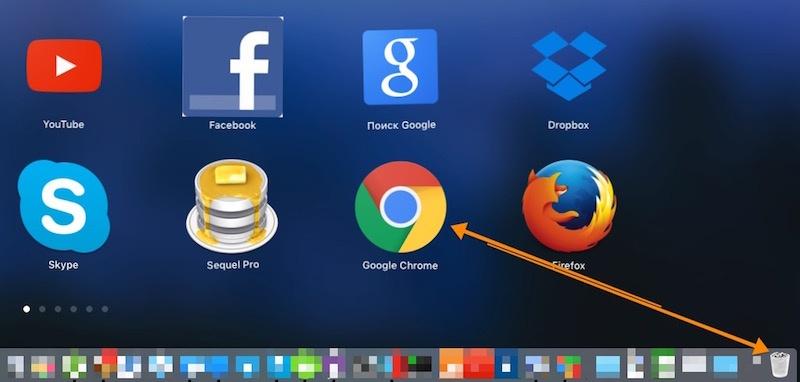
Mengalih keluar Google Chrome daripada peranti Android
Google sangat penting untuk pengendalian telefon pintar. Tanpa itu, peranti akan menjadi "dialer" mudah. Tetapi kadang-kadang anda perlu mengeluarkannya untuk keselamatan anda sendiri. Bagaimana hendak melakukannya?
- Pergi ke menu pengurusan akaun atau akaun, cari "Tetapan".
- Cari akaun Google anda. Ia selalunya berada di bahagian atas senarai.
- Pada skrin penyegerakan, anda harus menekan "Menu" dan memadam program yang tidak diperlukan. Ini akan membuka menu penyegerakan.
- Walau bagaimanapun, sila ambil perhatian: semua data akaun Google, bersama-sama dengan penyemak imbas, dipadamkan secara eksklusif daripada peranti Android dan disimpan dalam talian. Ini bermakna anda akan dapat log masuk semula ke akaun anda kemudian dan menyambung semula kenalan dan data penting anda.
Mengalih keluar Google Chrome daripada iPhone dan iPad
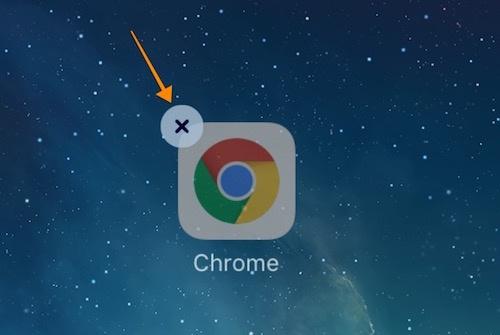
Untuk menyahpasang Chrome pada iOS, anda hanya perlu mengetik ikon aplikasi pada skrin utama dan tahan jari anda dalam kedudukan ini selama kira-kira satu saat. Seterusnya, di sudut atas anda perlu mengklik pada salib dan tunggu pemadaman selesai. Selepas semua ini, yang tinggal hanyalah mengesahkan tindakan itu.
Jangan lupa, anda boleh memilih dan memuat turun pelayar yang anda suka dari katalog kami. Ia tidak semestinya Google Chrome. Luangkan sedikit masa, baca ulasan, pasang beberapa pelayar yang berbeza dan kami pasti anda akan menemui satu yang akan memenuhi semua keperluan anda.
Aplikasi dan perkhidmatan Google (GApps) dipasang pada hampir mana-mana peranti Android. Ramai pemilik gajet tidak dapat membayangkan hidup mereka tanpanya, yang lain menganggapnya tidak perlu dan tidak menggunakannya. Tanpa mengira penilaian kebergunaan, seseorang itu perlu mengakui kelemahan GApps, seperti penggunaan bateri yang dipercepatkan atau pemindahan maklumat peribadi. Tidak mahu diintip, dan alat anda memperlahankan dan membazir tenaga pada sesuatu yang tidak diketahui? Kemudian hapuskan GApps - dengan memadamkannya, anda tidak akan kehilangan keupayaan untuk memasang aplikasi mudah alih.
Segelintir orang mengambil berat tentang kehadiran aplikasi Google yang diprapasang dalam sistem. Untuk sebahagian besar, mereka hanya menambah kemudahan kepada penggunaan alat itu, tetapi GApps juga mempunyai kelemahan yang boleh menggesa pemilik peranti yang marah untuk mengalih keluarnya.
Pengumpulan maklumat tentang pengguna. Google bukan sahaja melakukan ini secara terbuka, tetapi secara terbuka mengakuinya. Kenapa dia memerhati kita? Secara rasmi - untuk penjualan pengiklanan yang disasarkan. (Ya, ya, malah surat kami daripada Gmail diimbas untuk perkara ini.) Secara tidak rasmi, anda boleh membina keseluruhan piramid teori, bermula dengan konspirasi makhluk asing dan memahkotai dengan slogan "skandal, tipu daya, penyiasatan." Sebagai contoh, beberapa tahun yang lalu Google mula membeli secara besar-besaran syarikat yang terlibat dalam pembangunan kecerdasan buatan. Terutama mereka yang sekurang-kurangnya agak berjaya dalam hal ini. Adakah awak pandai?
Satu cara atau yang lain, terdapat pengawasan rasmi sepenuhnya, dan ramai orang tidak menyukainya. Satu gangguan sampingan daripada semua ini ialah penggunaan lalu lintas.

Perkhidmatan yang tidak digunakan sama sekali, berjaya memakan 13 MB dalam beberapa bulan.
Peningkatan penggunaan bateri. Avast Software baru-baru ini menyusun senarai apl permulaan yang mengurangkan hayat bateri peranti anda dan menggunakan RAM. Enam daripada sepuluh apl yang paling haus kuasa dalam anti-penarafan ini ialah apl Google. Tetapi tidak semua orang mahu membawa bateri luaran bersama mereka atau menggunakan bateri berkapasiti tinggi.

10 aplikasi paling haus kuasa teratas menurut Avast
Ruang yang diduduki dalam ROM dan RAM. Ini tidak begitu relevan untuk alat canggih, tetapi tidak semua orang mengejar produk baharu, malah telefon pintar dengan memori denyar 16 GB sensitif kepada kira-kira seratus lima puluh megabait yang diduduki GApps. Akhir sekali, aplikasi Google mengambil ruang dalam RAM, dan semakin jauh, semakin selera makan berkembang bukan sahaja untuk OS Android, tetapi juga untuk GApps. Setiap megabait sekurang-kurangnya 2 GB RAM bernilai emas untuk penagih gajet yang aktif hari ini, dan semua aplikasi rakus ini membawanya dan membawanya pergi.
Jadi, anda memutuskan untuk mencuba dan cuba hidup tanpa aplikasi dan perkhidmatan Google. Sememangnya, anda melakukan segala-galanya atas risiko dan risiko anda sendiri, jadi pertama, nilaikan kekuatan dan kebolehan anda sendiri untuk keluar daripada situasi yang sukar jika berlaku kesilapan. Dan tepat dalam kes ini perkara pertama yang perlu anda lakukan ialah membuat salinan sandaran sistem.
Membuat sandaran sistem. Untuk membuat sandaran keseluruhan sistem (), anda perlu menggunakan keupayaan pemulihan terbina dalam. Pemulihan (daripada mod pemulihan bahasa Inggeris - "mod pemulihan") ialah sejenis mini-OS yang terdapat dalam mana-mana telefon pintar. Ia disimpan dalam kawasan memori khas dan mempunyai set fungsi sistem yang sangat terhad seperti menetapkan semula kepada tetapan kilang. Kami berminat dengan pemulihan pihak ketiga dengan fungsi yang lebih kaya. Pemulihan pihak ketiga yang paling popular ialah CWM (ClockworkMod) dan . Bagaimana untuk memasuki Pemulihan yang kami baca -


Antara lain, pemulihan pihak ketiga membolehkan anda melakukannya imej sandaran sistem dalam bentuk arkib tunggal yang mengandungi perisian tegar dan fail lain daripada memori dalaman peranti. Ini membolehkan anda membuat dan memulihkan sandaran dalam dua klik - sesuai untuk semua jenis percubaan dengan alat. Anda perlu menyimpan sandaran ke kad memori atau peranti storan luaran.
untuk melakukan sandaran ke TWRP anda perlu memilih item dalam menu utama Sandaran, dan dalam CWM - Sandarkan dan pulihkan. Dalam kebanyakan kes, tetapan standard adalah baik.

Kita mendapatkan Ruth . Dalam kebanyakan kes proses mendapatkan hak akar adalah mudah dan tidak membawa sebarang risiko. Anda perlu menyambungkan telefon pintar anda ke komputer anda dan melancarkan utiliti atau melancarkan aplikasi khas pada telefon pintar itu sendiri.
Mengalih keluar perkhidmatan dan aplikasi Google. Sebenarnya, proses untuk menyingkirkan aplikasi Google ialah anda hanya memadam fail aplikasi dan perpustakaan daripada folder yang sepadan. Alih keluar yang anda anggap tidak perlu. Inilah senarainya.
folder / sistem/aplikasi (kebanyakan aplikasi):
- Books.apk - Buku Google
- Magazines.apk - Jurnal Google
- Maps.apk - Peta Google
- Muzik2.apk - Muzik Google
- CalendarGoogle.apk - Kalendar Google
- Chrome.apk - Google Chrome
- Drive.apk - Google Drive
- GoogleEars.apk - Google Ears (serupa dengan Shazam)
- GoogleEarth.apk - Dunia Google
- Hangouts.apk - Google Hangouts
- Keep.apk - Google Keep
- PlayGames.apk -Google PlayGames
- PlusOne.apk - Google+
- Gmail2.apk - Gmail
- GoogleContactsSyncAdapter.apk - penyegerakan kenalan
- CloudPrint.apk - sistem percetakan awan
- GenieWidget.apk - widget berita dan cuaca
- GoogleHome.apk - skrin utama dengan Google Now bersepadu
- GoogleTTS.apk - sistem sintesis pertuturan
- LatinImeGoogle.apk - papan kekunci dengan sokongan gerak isyarat
- QuickOffice.apk - QuickOffice
- Jalan.apk - Jalan Google
- SunBeam.apk - Kertas dinding langsung SunBeam
- Videos.apk - Filem Google
- YouTube.apk - Youtube
Memandangkan aplikasi bertaburan di beberapa folder, mari beralih kepada yang lain. Dalam folder /system/priv-app terdapat perkhidmatan dan rangka kerja untuk mekanisme penyegerakan... dan pengawasan, sudah tentu:
- CalendarProvider.apk - penyimpan data kalendar
- GoogleFeedback.apk - sistem untuk menghantar laporan mengenai penggunaan Google Play
- GoogleOneTimeInitilalizer.apk - wizard pemasangan untuk aplikasi Google tambahan
- GoogleBackupTransport.apk - penyegerakan data aplikasi yang dipasang, kata laluan Wi-Fi dan beberapa tetapan
- GoogleLoginService.apk - perkhidmatan yang menghubungkan peranti dengan akaun Google
- GooglePartnerSetup.apk - perkhidmatan yang membenarkan aplikasi pihak ketiga mengakses perkhidmatan Google
- GoogleServicesFramwork.apk - rangka kerja dengan fungsi tambahan
- Phonesky.apk - Kedai mainan
- talkback.apk - pemberitahuan suara tentang acara pada peranti
- PrebuiltGmsCore.apk - Perkhidmatan Google, teras keseluruhan suite GApps;
- SetupWizard.apk - wizard persediaan pada pelancaran pertama
- Wallet.apk - Google Wallet
- Velvet.apk - Carian Google, termasuk bar carian desktop dan Google Now
Dan akhirnya dalam folder /system/framework terdapat rangka kerja yang diperlukan untuk aplikasi Google berfungsi:
- com.google.android.maps.jar
- com.google.android.media.effects.jar
- com.google.widevine.software.drm.jar
Selepas mengalih keluar aplikasi yang tidak diperlukan, anda perlu but semula, dan kemudian semak fungsi aplikasi sistem yang tinggal untuk melihat sama ada mana-mana daripada mereka telah gagal kerana ketiadaan beberapa perkhidmatan Google.
Kehidupan tanpa GApps, tetapi dengan aplikasi
Jadi, kami menyingkirkan aplikasi Google yang tidak perlu dan menarik nafas panjang. Tetapi apa yang perlu dilakukan apabila anda perlu memasang permainan atau program aplikasi? Tiada lagi kedai aplikasi rasmi pada peranti. Tetapi, seperti biasa, terdapat beberapa cara untuk menyelesaikan masalah tersebut.
Memuat turun dan memasang fail apk. Perlu diingat bahawa kini anda sering perlu memasang aplikasi secara manual melalui fail apk yang anda muat turun sendiri di suatu tempat. APK- ini ialah format untuk arkib program untuk Android; Ini adalah yang diperlukan untuk memasang aplikasi. Untuk melakukan ini secara manual, anda perlu pergi ke tetapan sistem terlebih dahulu. Kemudian lancarkan fail apk - anda boleh memuat turunnya terus dari Internet (sekali lagi atas risiko dan risiko anda sendiri, sudah tentu) atau, sebagai contoh, gunakan bantuan perkhidmatan Pemuat turun APK: Di tapak ini anda boleh memuat turun apk aplikasi tersebut yang dibentangkan di Gedung Google Play. Terdapat sistem carian dan katalog mengikut bahagian - semuanya seperti di Gedung Play biasa. Anda memuat turun apk, memindahkannya ke telefon pintar anda, jalankan pemasangan dan berharap aplikasi ini tidak memerlukan mana-mana GApp yang dialih keluar untuk berfungsi.
Dengan cara ini, anda boleh mencari aplikasi dengan lebih mudah: cari aplikasi yang diingini dalam penyemak imbas di Google Play pada desktop anda dan gantikan bahagian " play.google.com"pada" apk-dl.com" Mudah sahaja.

Pemasangan kedai aplikasi alternatif. Anda boleh melakukannya tanpa memanipulasi fail apk dan memasang klien kedai aplikasi di mana semua program adalah sah dan diperiksa untuk virus.
Kedai aplikasi, yang dipasang apabila mengakses dari peranti mudah alih menggunakan pautan ini. Tiada bahasa Rusia atau pemilihan negara "Rusia" dalam tetapan, jadi perkhidmatan ini sesuai untuk mereka yang tidak mempunyai masalah khusus dengan bahasa Inggeris. Kedai itu, menurut Wikipedia, mengandungi lebih daripada 800 ribu aplikasi.



Sebuah kedai dalam talian dari Yandex, yang menampilkan lebih daripada 100 ribu aplikasi, semuanya disemak oleh Kaspersky Anti-Virus. Antara ciri kedai, kita boleh perhatikan keupayaan untuk membayar pembelian menggunakan perkhidmatan Yandex.Money atau dari akaun telefon mudah alih. Nampaknya, kerja pada perkhidmatan ini dalam Yandex telah dibekukan, tetapi program terus ditambah di sana.



Kedai aplikasi lain, yang mengandungi kira-kira setengah juta program, dan yang percuma secara eksklusif. Ia hanya boleh dimuat turun sebagai apk ke telefon pintar atau desktop. Terdapat aplikasi untuk telefon pintar anda yang memudahkan pemasangan. Pasaran tidak memerlukan pendaftaran, yang penting untuk mengekalkan kerahsiaan.



Menggunakan perkhidmatan Google tanpa pakej GApps
Terdapat banyak alternatif percuma kepada klien e-mel, peta dan Google Drive. Tetapi anda tidak perlu memasang sebarang aplikasi sama sekali, kerana jika anda perlu menggunakan salah satu perkhidmatan Google, anda boleh membuka versi webnya. Ngomong-ngomong, kami menasihati anda untuk menyemak cara versi web mereka berfungsi sebelum memadamkan aplikasi dan perkhidmatan Google tertentu. Kefungsian perkhidmatan dalam penyemak imbas selalunya kurang daripada dalam aplikasi klien khusus. Selain itu, tidak semuanya menyimpan data anda. Sebagai contoh, YouTube dalam penyemak imbas tidak akan mengingati saat anda berhenti memainkan video. Pada masa yang sama, kadangkala versi web menggunakan lebih sedikit ruang dalam RAM dan biasanya menggunakan lebih sedikit sumber.
Cara mendapatkan semula apl dan perkhidmatan Google
Jika ada sesuatu yang rosak tanpa harapan atau anda tidak menyukai kehidupan tanpa Google, anda boleh memulihkan semua perkhidmatan dan aplikasi dalam salah satu daripada tiga cara.
Pemasangan melalui pemulihan. Anda perlu mencari fail arkib dengan GApps khusus untuk telefon pintar anda dan sesuai untuk versi perisian tegar, stok atau pihak ketiga anda. Aplikasi Open GApps akan membantu anda memilih dan memuat turun fail sedemikian. Baca lebih lanjut di sini ( Cara memasang perkhidmatan Google). Ia secara automatik mengesan versi sistem dan seni bina dan menawarkan untuk memuat turun fail yang betul. Arkib yang dimuat turun dalam satu cara atau yang lain mesti diletakkan pada kad SD.
Memulihkan perisian tegar daripada sandaran. Jika anda membuat sandaran menggunakan CWM atau TWRP, anda perlu but semula ke mod pemulihan. Biasanya, untuk melakukan ini, anda perlu menahan butang kelantangan turun atau naik apabila menghidupkan telefon pintar anda. Setelah memasuki pemulihan, perkara pertama yang perlu anda lakukan ialah membersihkan pemacu daripada sisa-sisa sistem yang tidak berfungsi. Jika anda telah memasang TWRP, pilih barang Lap, kemudian Lap Lanjutan dan tandakan kotak seperti yang ditunjukkan dalam tangkapan skrin.


Dalam kes CWM hanya pilih item Lap Data/Tetap Semula Kilang dan mengesahkan tindakan itu. Selepas itu, kembali ke menu pemulihan utama dan klik pada Pulihkan(Untuk TWRP) atau Sandarkan dan pulihkan(Untuk CWM). Tidak kira apa pemulihan yang anda gunakan, tindakan selanjutnya adalah intuitif: anda perlu memilih arkib dengan sandaran anda dan mengesahkan tindakan tersebut. Jika tiada sandaran, selepas menetapkan semula ( Lap) anda boleh memasang perisian tegar yang sama atau yang lain pada telefon pintar anda melalui pemulihan, dibekalkan sebagai fail zip. Butiran lanjut di sini:


























